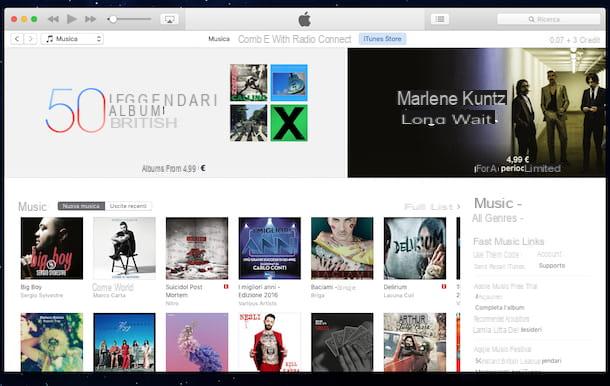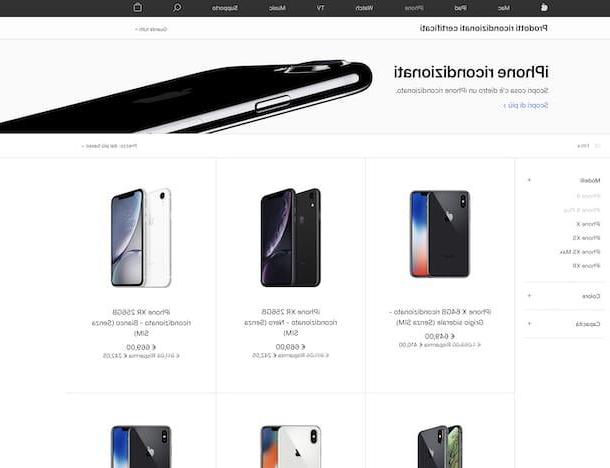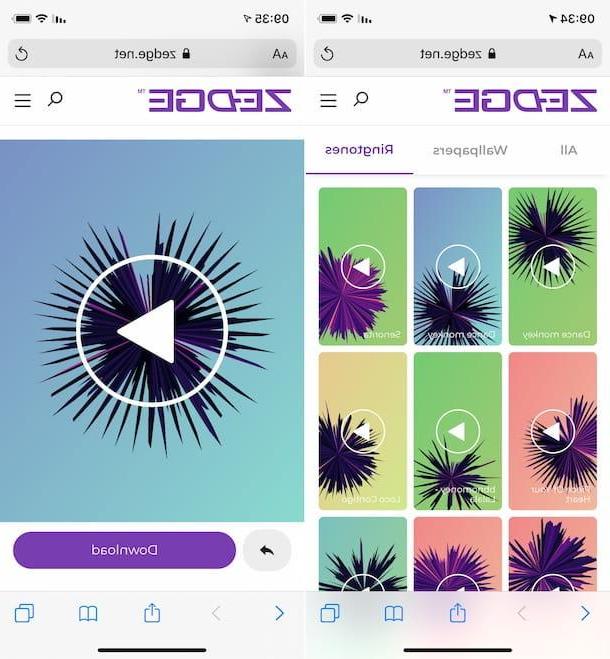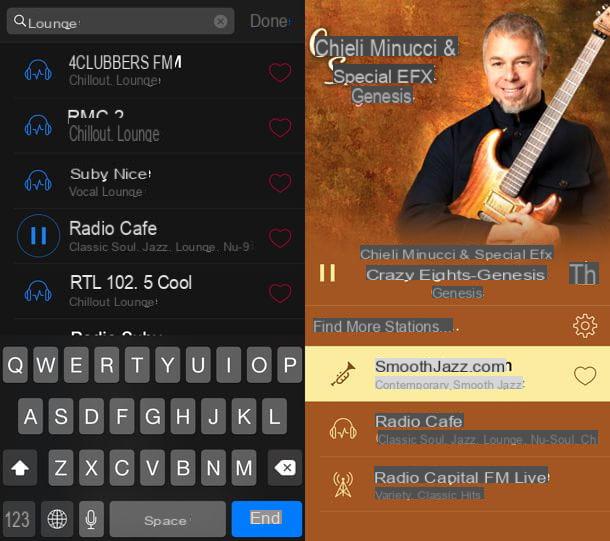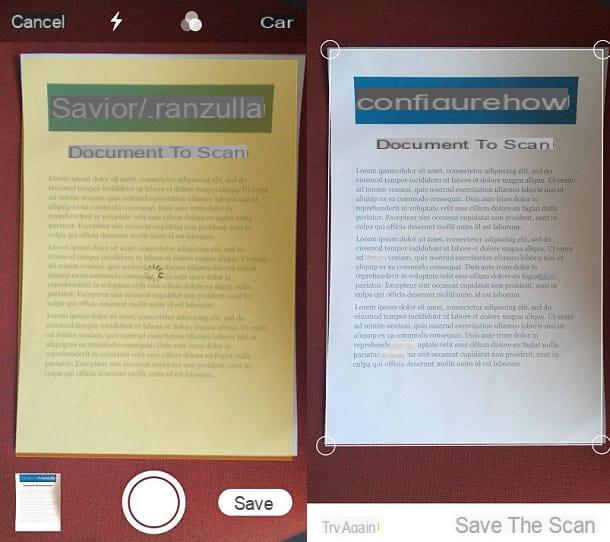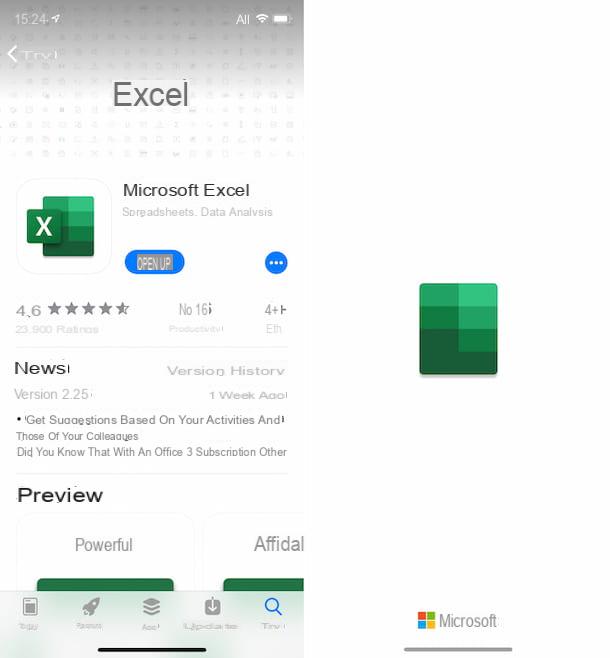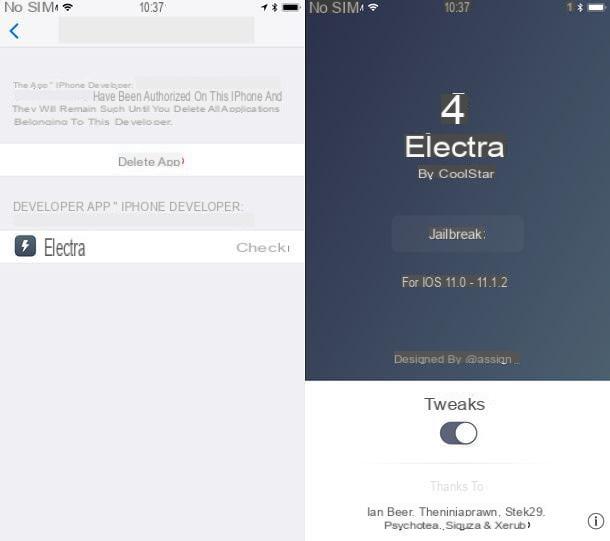Cómo desinstalar aplicaciones de iPhone desde la pantalla de inicio y la biblioteca de aplicaciones

Para empezar, averigüemos cómo desinstalar aplicaciones de iPhone interino desde la pantalla de inicio y la biblioteca de aplicaciones.
Entonces, primero tome su teléfono inteligente Apple, desbloquéelo y acceda a la pantalla de inicio, luego ubique elicono de la aplicación desea deshacerse, presione con el dedo y continúe presionando durante unos segundos, seleccione la opción Eliminar aplicaciones en el menú que se abre y toque el botón Eliminar aplicación para confirmar tus intenciones.
¿La aplicación que desea eliminar no se encuentra en la pantalla de inicio sino en la Biblioteca de aplicaciones? Luego acceda a este último deslizando el dedo de derecha a izquierda en la última página de la pantalla de inicio, luego ubique elicono de la aplicación de su interés (si lo considera necesario, puede ayudarlo con la subdivisión en categorías de la Biblioteca de aplicaciones) y presione con el dedo y continúe presionando durante unos segundos, seleccione la opción Eliminar aplicación del menú que se abre y confirme sus intenciones presionando el botón elimina.
¿No desea eliminar de forma permanente una determinada aplicación, sino que solo desea que desaparezca de la pantalla de inicio transfiriéndola a la Biblioteca de aplicaciones? Esto también se puede hacer, pero tenga en cuenta que no le permitirá liberar espacio de almacenamiento en el iPhone. En cualquier caso, para hacerlo, presioneicono de la aplicación presente en la pantalla de inicio y continúe presionando durante unos segundos, seleccione el elemento Eliminar aplicaciones en el menú que se abre y luego presione el botón Quitar de la pantalla de inicio.
Cómo desinstalar aplicaciones de iPhone desde Configuración
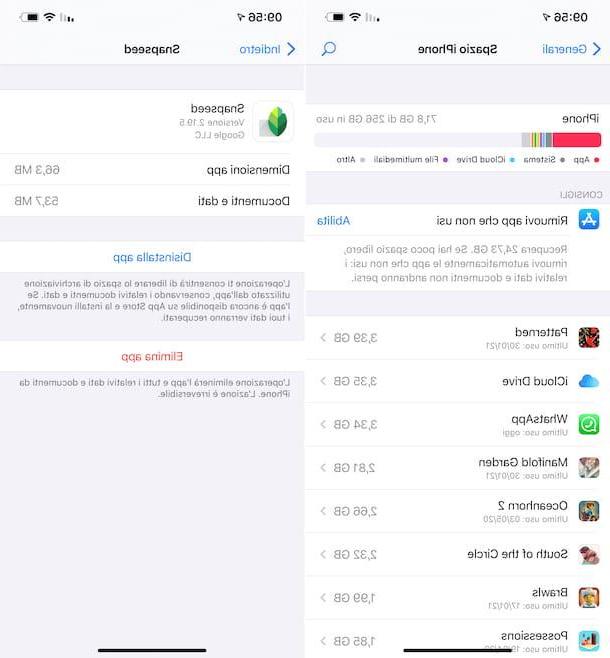
Puede desinstalar aplicaciones en iPhone yendo a la acción también de los ajustes de iOS. ¿Como lo haces? Te lo explicaré enseguida.
Primero, seleccione el icono de ajustes (el que tiene la forma de rueda de engranaje) que encuentre en la pantalla de inicio y / o en la biblioteca de la aplicación, toque el elemento general presente en la nueva pantalla que se le muestra y luego en esa Espacio iPhone.
Después de completar los pasos anteriores, se abrirá la lista completa de todas las aplicaciones y los datos relacionados que ocupan más espacio en la memoria de su iPhone. Las aplicaciones en la parte superior de la lista son las "voluminosas".
Por lo tanto, identifique la aplicación que desea eliminar y seleccione su nombre (si es necesario, puede ayudarlo a encontrarlo haciendo clic en el ícono con el lupa ubicado en la parte superior derecha y escribiendo el nombre de la aplicación en el campo de búsqueda que aparece), luego toque la redacción Eliminar aplicación dos veces seguidas.
¿Quiere eliminar una aplicación específica sin borrar sus documentos y datos? ¡Se puede hacer! Para hacer esto, simplemente seleccione la opción Desinstalar aplicación dos veces desde la pantalla anterior.
Cómo desinstalar aplicaciones de iPhone automáticamente
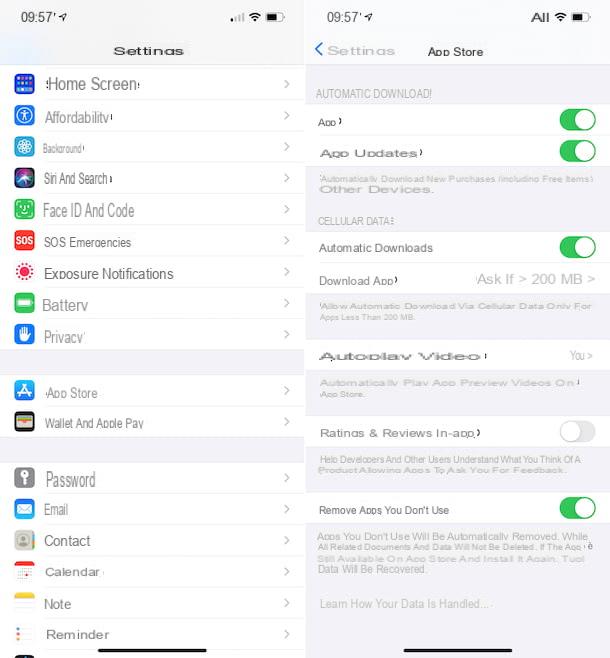
Si desea evitar tener que desinstalar aplicaciones en el iPhone de forma "manual", posiblemente puede decidir habilitar una función especial de iOS que le permita eliminar automáticamente aplicaciones menos utilizadas, dejando todos los documentos y datos relacionados en el dispositivo.
Si está interesado en esto, puede habilitar la funcionalidad antes mencionada tocando el ícono de ajustes (el que tiene la forma de rueda de engranaje) presente en la pantalla de inicio y / o en la biblioteca de aplicaciones, seleccionando el elemento App Store presente en la nueva pantalla que se muestra y aparece ON el interruptor ubicado al lado de la opción Elimina las aplicaciones que no usas y listo
Además de lo que acabo de indicar, puede habilitar la función para la eliminación automática de aplicaciones seleccionando el elemento general en la pantalla principal de ajustes de iOS, luego tocando la redacción Espacio iPhone y tocando el enlace Habilidades que encuentras al lado del artículo Elimina las aplicaciones que no usas en el apartado Ideas que se encuentra en la parte superior.
Cómo desinstalar aplicaciones de iPhone de la computadora
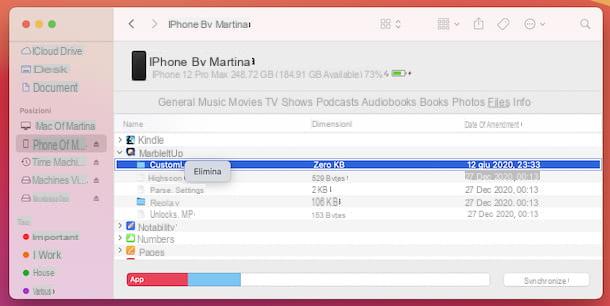
Se pregunta si es posible desinstalar aplicaciones en iPhone tomando medidas también de computadora? La respuesta es, lamentablemente, no. En el pasado esto era factible, pero al momento de escribir este tutorial, esta ya no es una opción contemplada por Apple. Pero lo que puede hacer es eliminar cualquier archivo asociado con cualquier aplicación en su iPhone, lo que puede ser útil si desea eliminar aplicaciones específicas porque desea deshacerse de los datos asociados con ellas.
Para realizar la operación descrita anteriormente, si tiene una computadora Windows, puede hacer uso de iTunes, el programa oficial de Apple dedicado a administrar la biblioteca multimedia y los dispositivos iOS y iPadOS. Si aún no lo has descargado e instalado en tu PC, procede a hacerlo con anticipación, siguiendo las instrucciones que te he dado en mi guía sobre el tema.
Su MacOSPor otro lado, no es necesario descargar e instalar ningún software, ya que todo lo necesario para administrar el iPhone y el iPad desde una computadora ya está presente en el sistema operativo. En este caso, sin embargo, iTunes no está disponible, que ha sido eliminado de los programas "estándar" de Mac a partir de la versión 10.15 del sistema operativo (Catalina). Sin embargo, sus funciones de gestión y sincronización se han "incorporado" en una sección específica de la Finder, el administrador de archivos del sistema operativo "manzana mordida".
Dicho esto, para desinstalar las aplicaciones en el iPhone desde una computadora, primero conecte el "iPhone por" a la PC o Mac, usando el Cable de rayos suministrado, luego espere a que se abra la ventana de iTunes o Finder. Si esto no sucede, puede hacerlo seleccionando el enlace a iTunes que encuentres en el menú Inicio Windows o elicono Buscador (el de la cara sonriente) que encuentras en el Barra de muelle de macOS.
Si es la primera vez que conecta el iPhone a la computadora, autorice también la cosa seleccionando elicono de dispositivo que está a la izquierda y haciendo clic en el botón Autorizar apareció en la pantalla de iTunes o Finder. A continuación, desbloquee el iPhone, toque el elemento Autorizar en respuesta a la advertencia que ve aparecer en la pantalla y escriba el código de desbloqueo del teléfono inteligente de Apple.
En este punto, acceda a la sección Archivo (en iTunes encontrarás el elemento relevante en el menú alternativo de la izquierda, mientras que en el Finder se ubica en la parte superior), selecciona los datos de las aplicaciones que deseas eliminar de la lista que se te propone, haz clic derecho en eso, elige el artículo elimina en el menú contextual, confirme sus intenciones presionando el botón elimina en respuesta al aviso que aparece en el escritorio y listo.
Luego, recuerde desconectar el iPhone de la computadora haciendo clic en el botón Expulsar que encuentras en elicono de iPhone en la parte izquierda de la ventana de iTunes o en la ventana del Finder y luego desconecta el cable del dispositivo de la computadora.
Cómo desinstalar aplicaciones de pago de iPhone

Habías descargado algunos aplicación de pago y ahora le gustaría entender cómo desinstalarlos? Te informo que puedes hacer esto implementando los mismos procedimientos que ya te he explicado en las líneas anteriores, así que actuando desde la pantalla de inicio y la App Library, desde la configuración de iOS, de forma automática y desde tu computadora, absolutamente nada cambios y, te diré más, listo para ir y eliminarlos no implica en modo alguno tener que perder la compra realizada.
Todas las aplicaciones compradas, de hecho, permanecen vinculadas al ID de Apple con el que fueron compradas. En consecuencia, se pueden eliminar del iPhone como cualquier otra aplicación gratuita pero, si es necesario, también se pueden volver a descargar, como te expliqué en mi guía sobre el tema, sin tener que volver a pagar. El único caso en el que no es posible continuar con la descarga de las aplicaciones compradas que se han desinstalado es cuando ya no están disponibles en la App Store.
El discurso cambia, sin embargo, para aplicación de suscripción. Para comprobar las suscripciones en curso y eventualmente desactivarlas, vaya a la sección Configuración> [tu nombre]> Suscripciones de iOS. Más info aquí.
Cómo desinstalar aplicaciones de iPhone